win11microsoft账户登录不上怎么办
win11microsoft账户登录不上可以通过修改DNS、刷新DNS缓存和网络疑难解答来解决。详细介绍:1、修改DNS,搜索框中输入控制面板,点击打开系统给出的最佳匹配控制面板应用,切换到类别查看方式,击调整计算机的设置下的查看网络状态和任务,点击连接的网络,打开属性,以太网属性窗口,双击打开 Internet 协议版本 4 (TCP/IPv4)等等。

本教程操作系统:windows11系统、DELL G3电脑。
win11电脑登陆microsoft账户可以在设备上同步所需的一切内容,帮助我们高效完成工作,在设置过程中,有小伙伴遇上win11系统无法登陆microsoft账户的情况,这该怎么办?不要担心,今天教程整理几种解决方法,帮助大家解决I此问题。
方法一:修改DNS
1、点击开始按钮旁边的搜索图标,搜索框中输入控制面板,然后点击打开系统给出的最佳匹配控制面板应用。
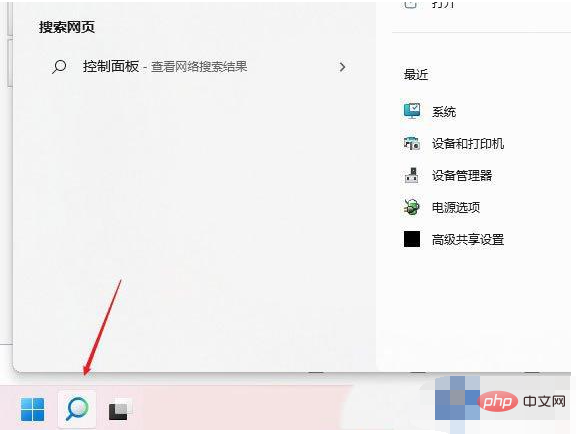
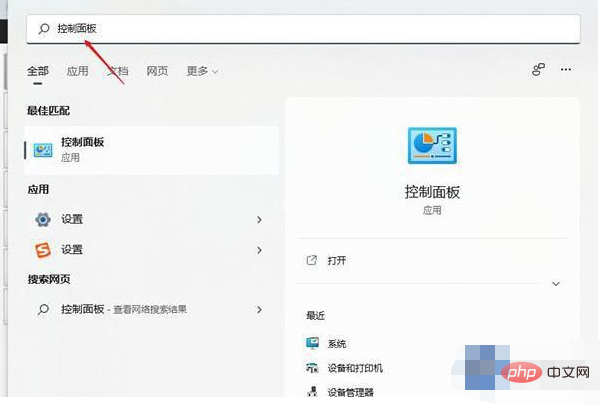
2、控制面板窗口,切换到类别查看方式,然后点击调整计算机的设置下的查看网络状态和任务。
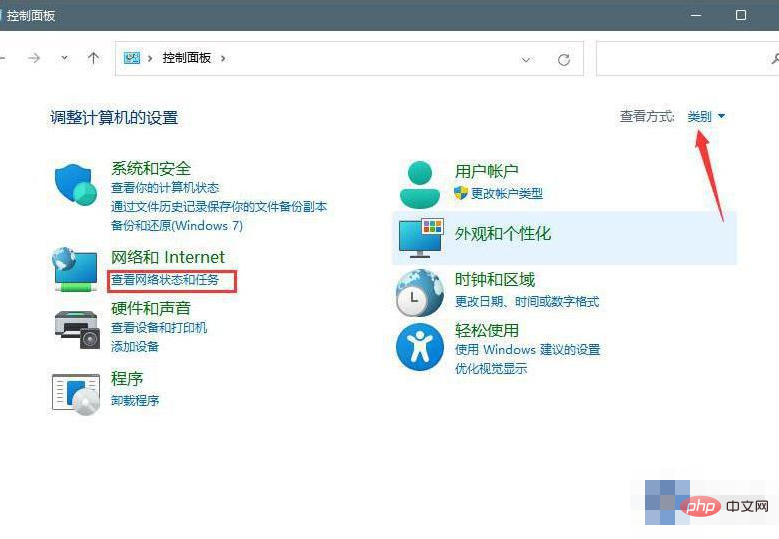
3、路径:控制面板 - 网络和 Internet - 网络和共享中心。点击连接的网络,打开属性。
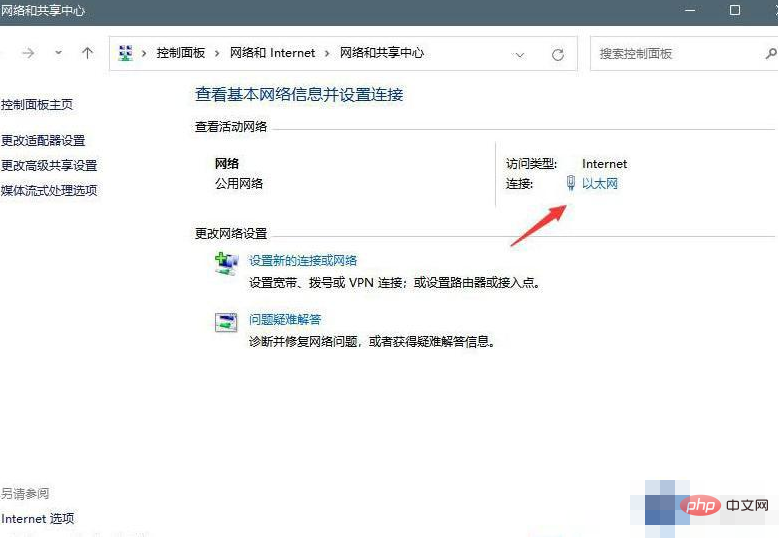
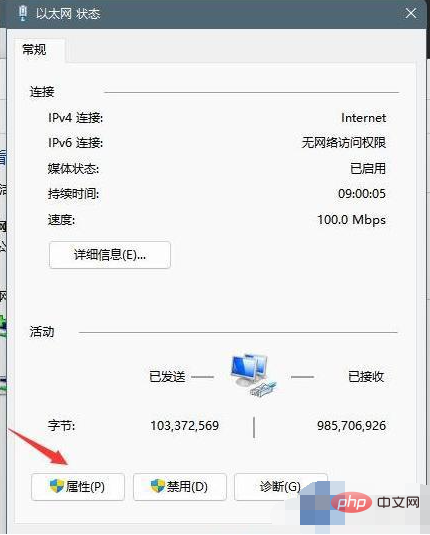
4、以太网 属性窗口,双击打开 Internet 协议版本 4 (TCP/IPv4)。
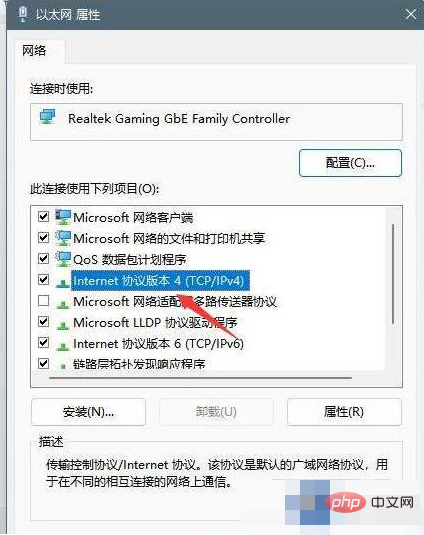
5、默认选择的是自动获得 DNS 服务器地址,然后点击使用下面的 DNS 服务器地址,填入首选 DNS 服务器地址和备用 DNS 服务器地址,点击确定即可。
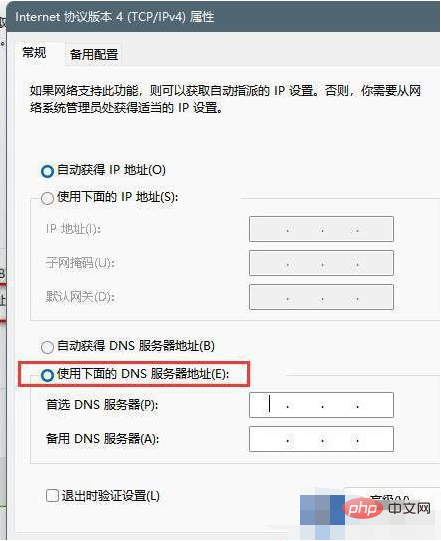
方法二:刷新DNS缓存
1、打开运行(Win+R),输入 cmd 命令,按确定或回车,打开命令提示符窗口。
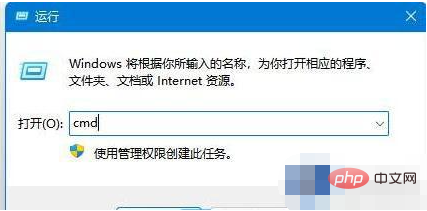
2、命令提示符窗口,输入 ipconfig/flushdns 命令,按回车即可。
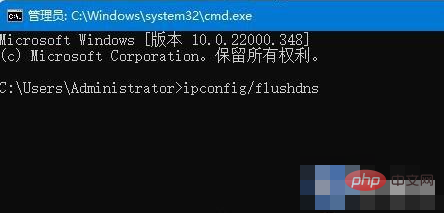
方法三:网络疑难解答
1、设置窗口,使用搜索框,输入网络疑难解答。
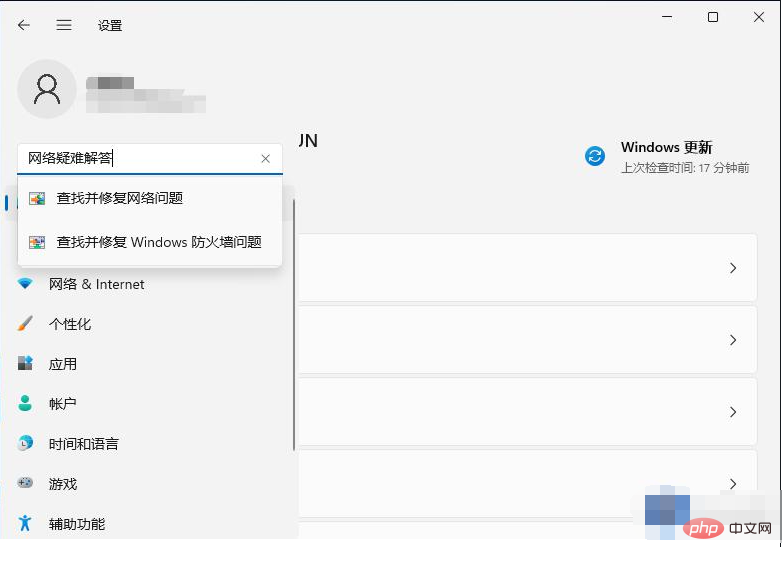
2、使用疑难解答检测Internet 连接问题,检查完成后,点击网络连接进行自动修复即可。
以上整理win11系统无法登陆microsoft账户三种解决方法,简单设置之后,microsoft账户能够正常登陆使用。
以上是win11microsoft账户登录不上怎么办的详细内容。更多信息请关注PHP中文网其他相关文章!

热AI工具

Undresser.AI Undress
人工智能驱动的应用程序,用于创建逼真的裸体照片

AI Clothes Remover
用于从照片中去除衣服的在线人工智能工具。

Undress AI Tool
免费脱衣服图片

Clothoff.io
AI脱衣机

AI Hentai Generator
免费生成ai无尽的。

热门文章

热工具

记事本++7.3.1
好用且免费的代码编辑器

SublimeText3汉化版
中文版,非常好用

禅工作室 13.0.1
功能强大的PHP集成开发环境

Dreamweaver CS6
视觉化网页开发工具

SublimeText3 Mac版
神级代码编辑软件(SublimeText3)





